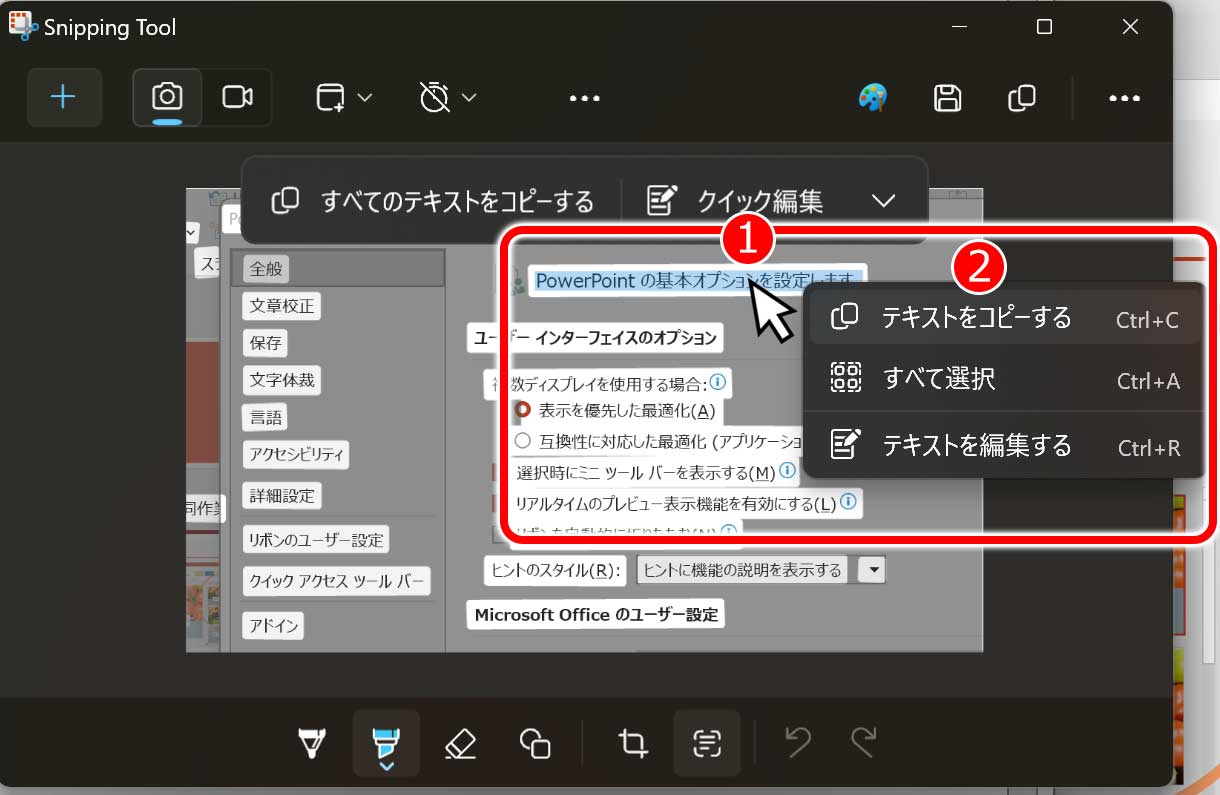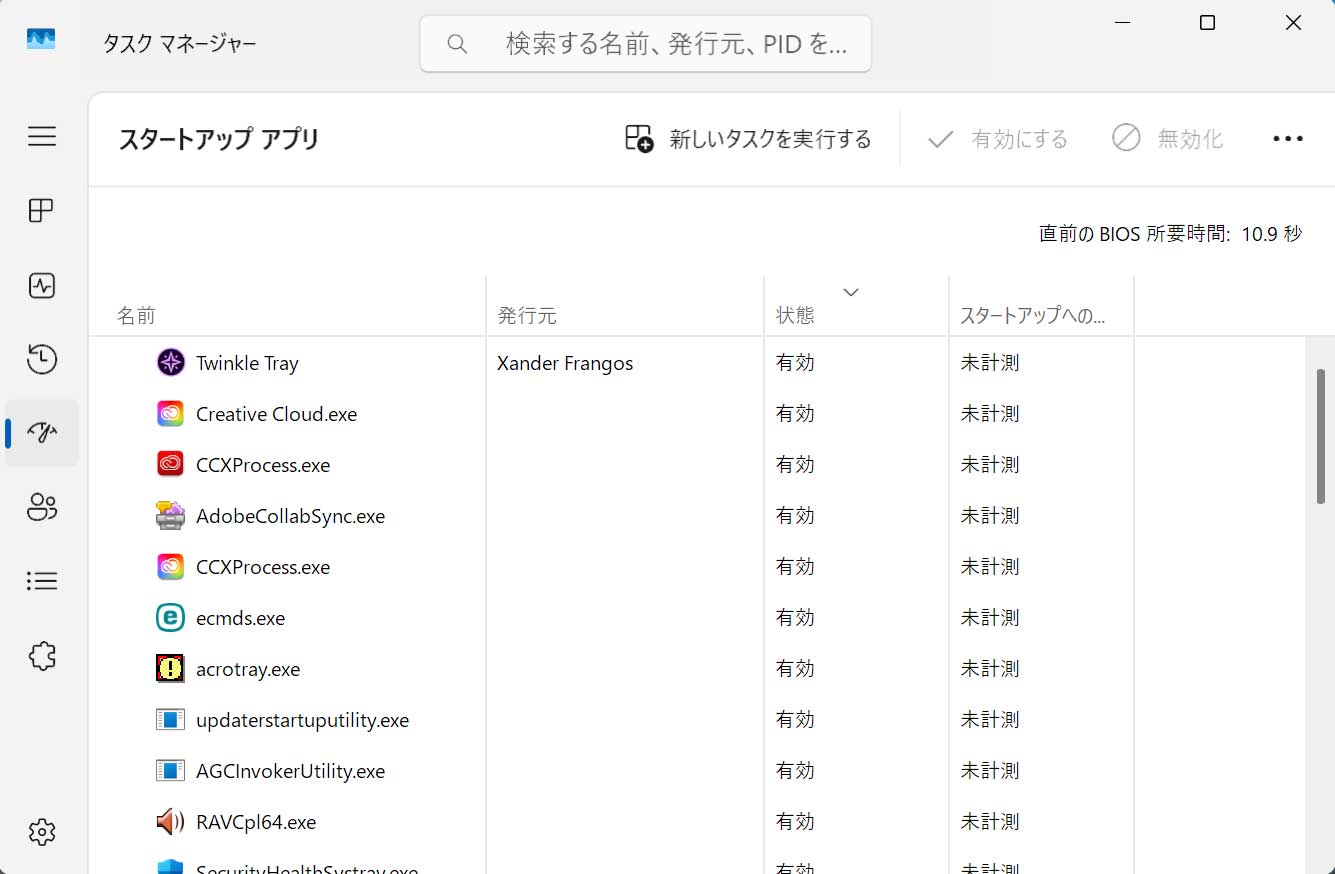
Windows 10/11でスタートアップに登録したアプリがなぜか自動起動しない…んで困りました。
タスクマネージャーの「スタートアップアプリ」の項目を見てもプログラムはリストに入っているのに、起動されないのです。
因みに起動しないプログラムは、自動化するツールであるUWSCです。
ここでは実際に私が試して効果があった“スタートアップ 起動 しない Windows”向けの対策方法を詳しく解説します。
バッチファイル経由で自動起動させる
スタートアップフォルダーに下記のバッチファイルを作成。
@echo off start "" "C:\uwsc\UWSC.exe"
メモ帳を起動し上記の内容を記載(UWSCのパスは各自変更)して、「uwsc.bat」のファイル名でスタートアップフォルダーに保存。
私の場合、UWSCが起動しませんでしたが、他のソフト・アプリの場合はパス・実行ファイル名を置き換えてください。
スタートアップフォルダに先程のバッチファイルを登録
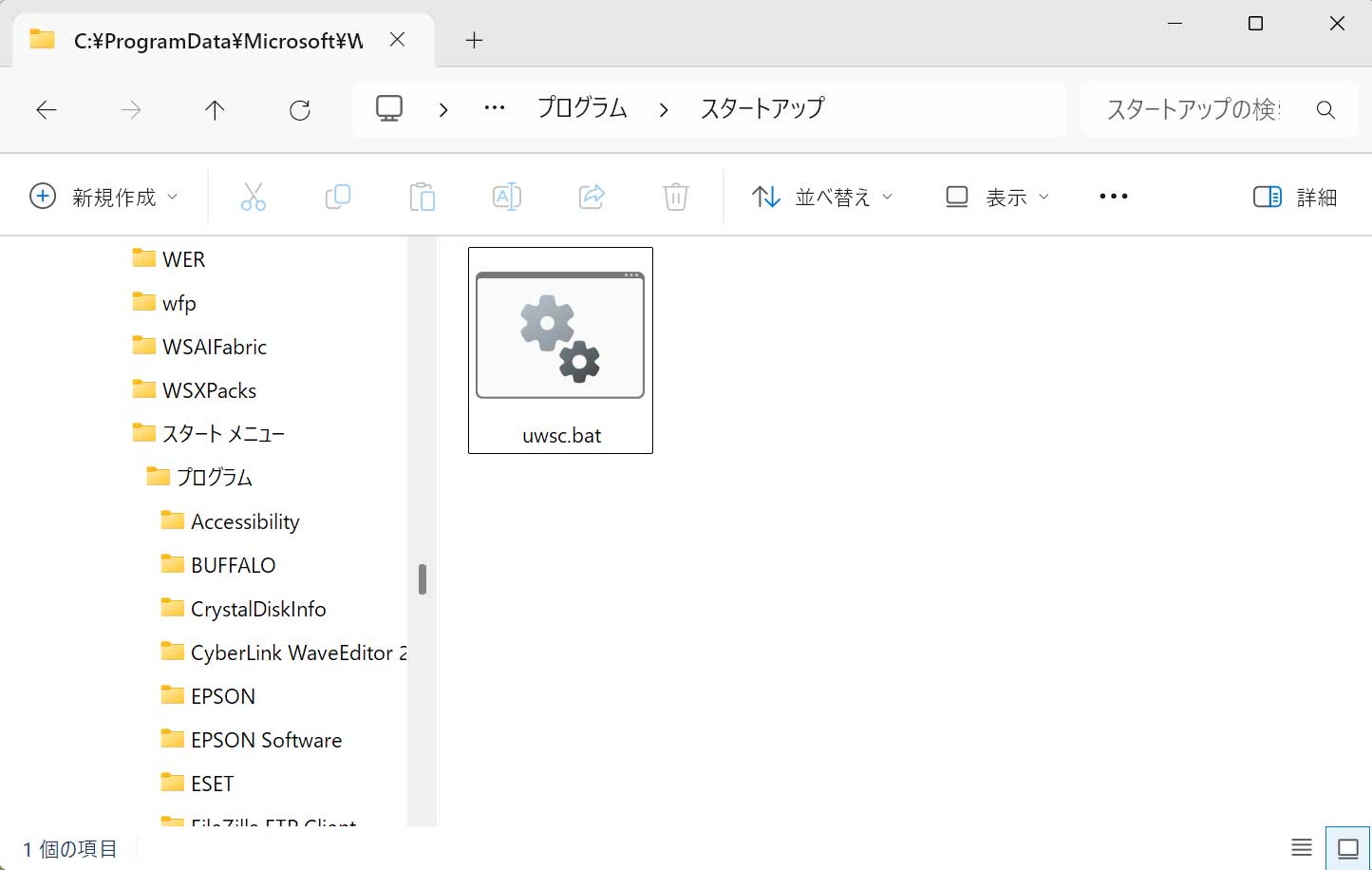
先程作ったバッチファイル「uwsc.bat」をスタートアップフォルダに登録します。
スタートアップフォルダの場所(パス)は、下記の通りです。
ユーザー別に登録指定する場合
C:\Users\(自分のユーザー名)\AppData\Roaming\Microsoft\Windows\Start Menu\Programs\Startup
こちらは全ユーザー対象
C:\ProgramData\Microsoft\Windows\Start Menu\Programs\StartUp
お好きな方で。自分しかパソコンを使っていない(アカウントが一つだけ)の場合は、全ユーザーでも良いのではないでしょうか。私はそちらに登録しました。
UWSCに起動時に指定のマクロを指定する
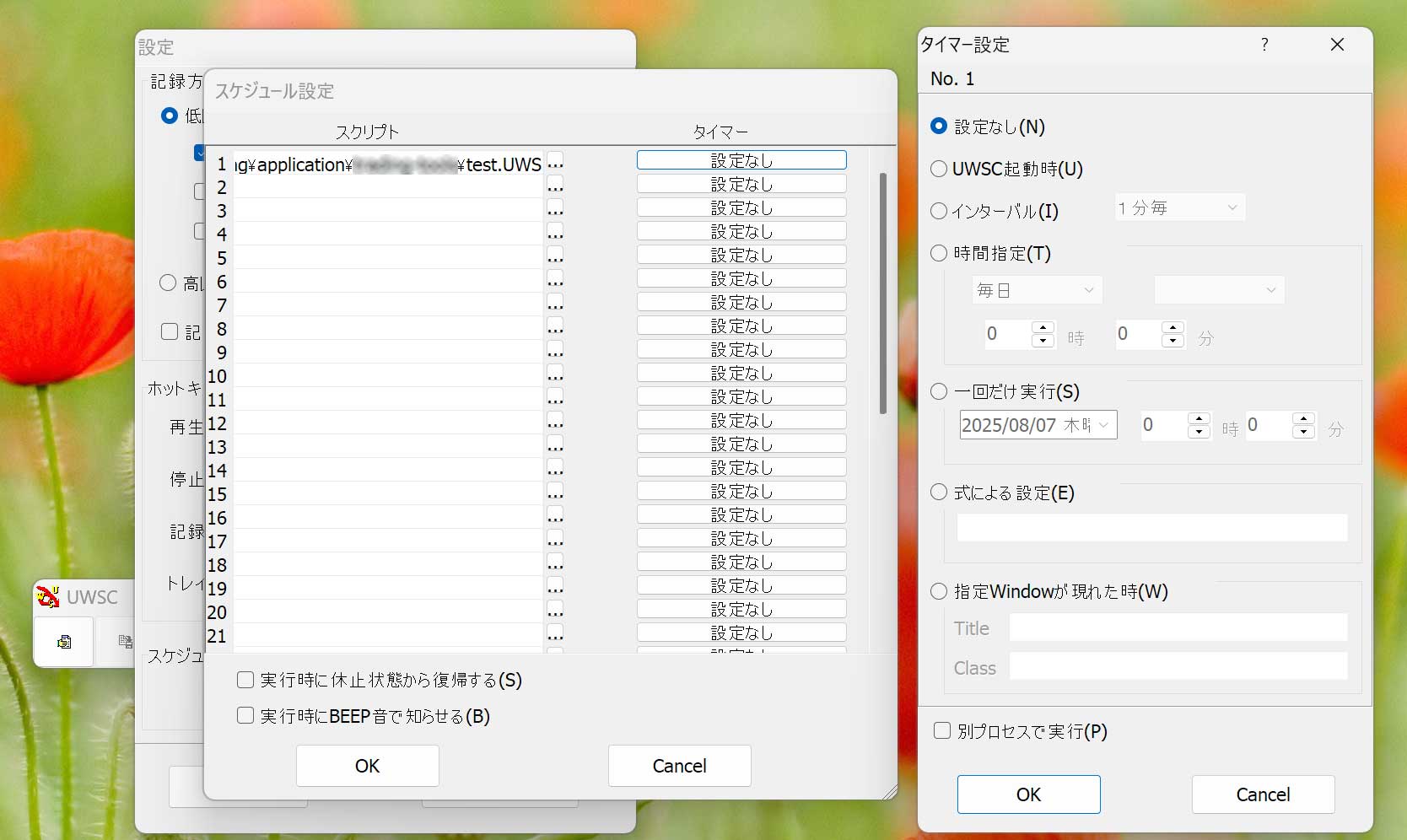
UWSCを起動して設定の項目→スケジュール設定をする→スクリプトで起動したいスクリプト(マクロ)を指定。タイマーをUWSC起動時に指定。
UWSC.exeの実行ファイルのプロパティを開き、互換性タブ内の「管理者としてこのプログラムを実行する」にチェックを入れてOKを押す。
ユーザーアカウント制御(UAC)の無効化
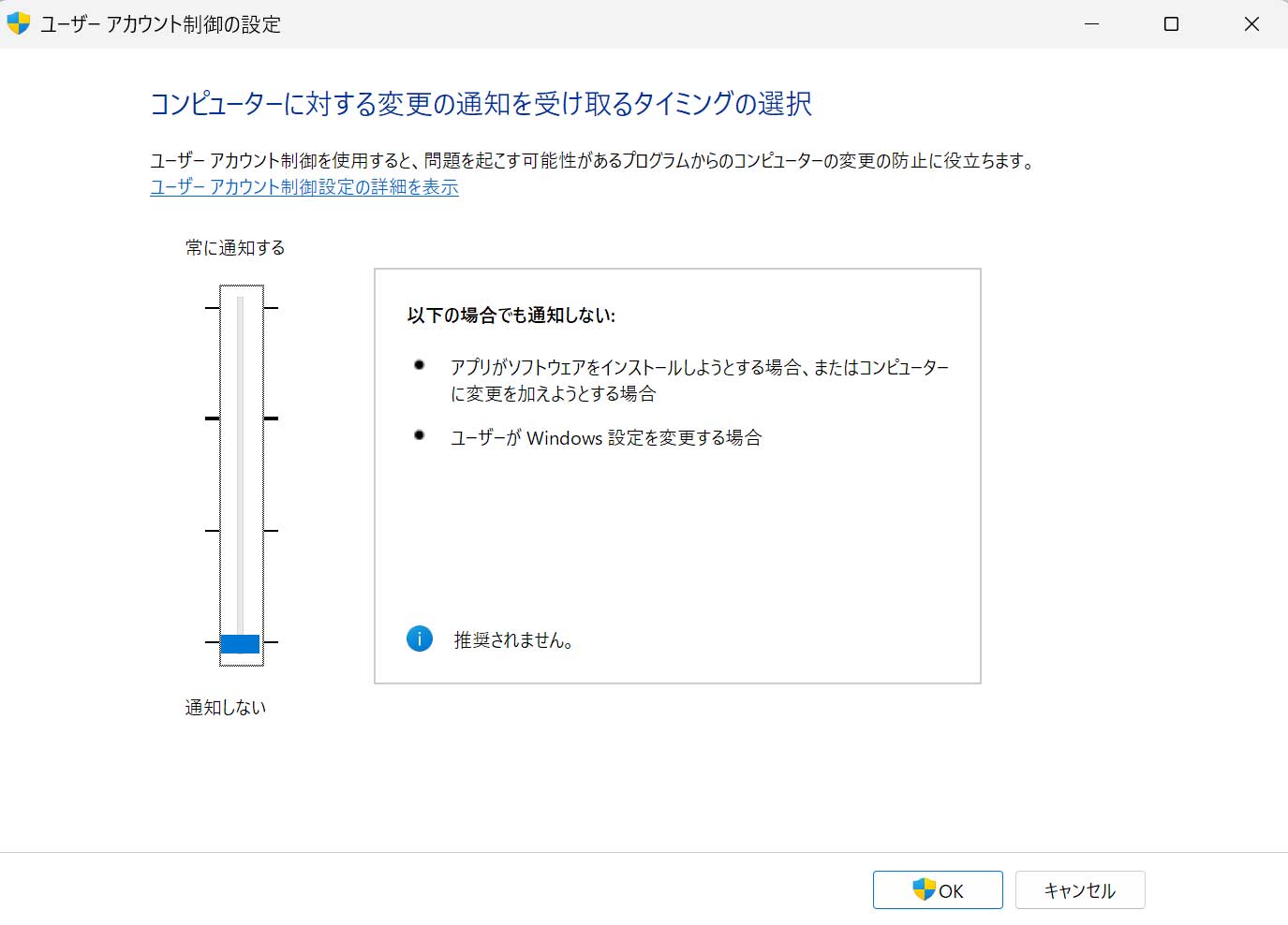
スタートボタンを押した後、「UAC」と入力。「ユーザーアカウント制御の設定」が出るのでクリック。
表示されたウィンドウ内の通知ボリュームを一番下にする。これを設定しないとWindows(UWSC)起動時にUACが出て処理が止まってしまう。
これで、Windows起動時にUWSCが自動で起動できるようになりました。